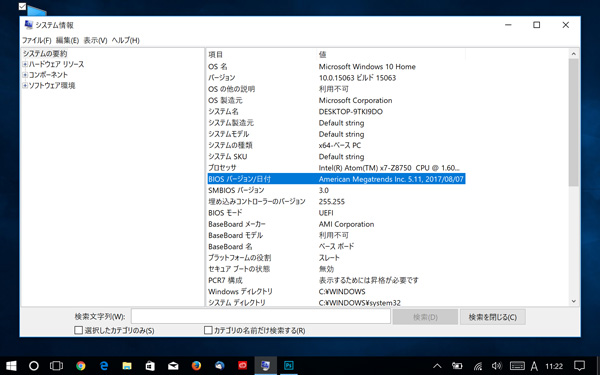Q.BIOSのアップデート方法が知りたい
A.以下のBIOSアップデートガイドに従って操作をします。(PDF版BIOSアップデートガイドはこちら)
アップデートをはじめる前にGPD Pocket のバッテリーの電力が50%以上であることを確認してください
1 最新のBIOSファイルを下記サイトからダウンロードします。
2 ダウンロードされた状態のファイルは、rar形式で圧縮されていますので、対応したツールで解凍します。(解凍ツールは別途ご用意ください)
3 解凍したフォルダと中のファイルを全て、GPD Pocket のローカルディスクに置きます。
4 フォルダ内にある、[update_win.bat]を管理者として実行します。
--> 管理者として実行とは?
・[update_win.bat]を選択した状態で右クリック
・表示されるポップアップメニューから、「管理者として実行」を選択
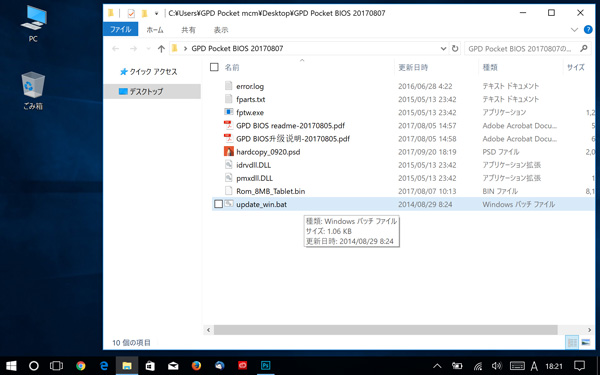
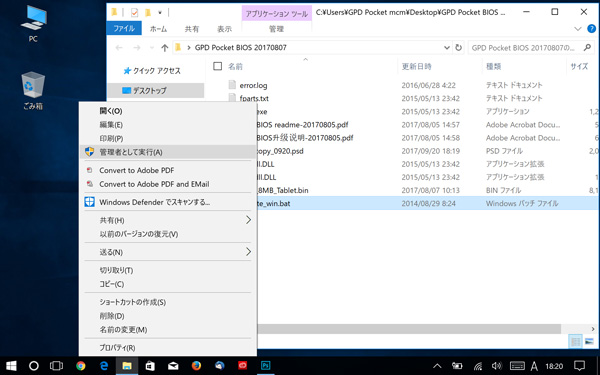
・表示されるポップアップメニューから、「管理者として実行」を選択
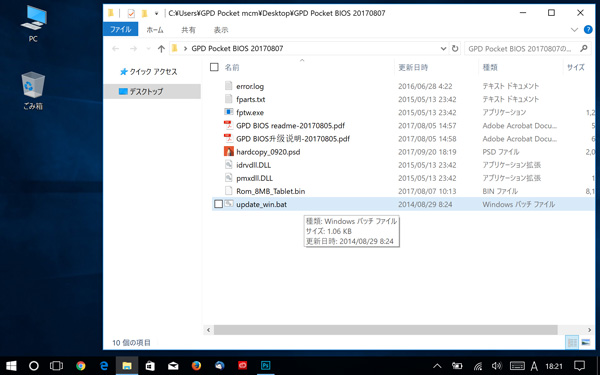
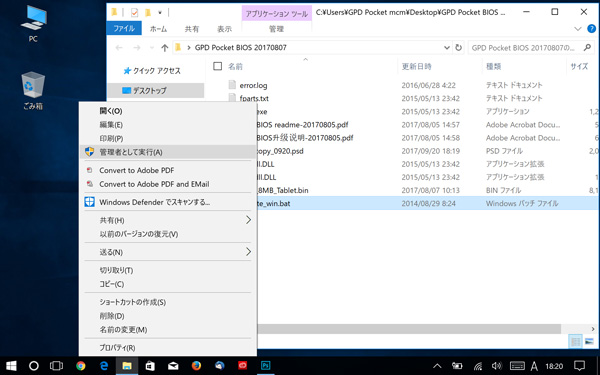
5 その後表示されるポップアップで「はい」を選択するとBIOSアップデートプログラムが実行されます。
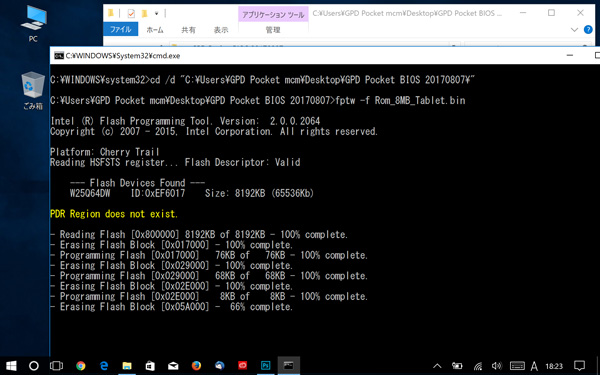
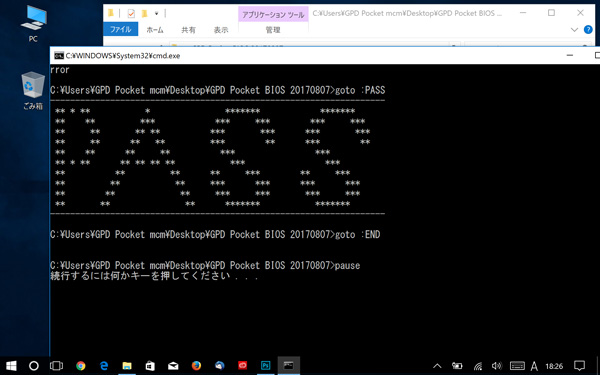
6 PASSプロンプトが表示されたら、任意のキーを押しウインドウを閉じます。項目8へ進んでください。
7 赤色の表示になった場合は、正しくアップデートが行われていませんので再度、ダウンロードからやり直してください。
8 電源アダプターや充電器に接続している場合は、接続を外します。
9 GPD Pocket を再起動します。
注)
ここでの再起動は、本体電源キーの操作による再起動ではなく、
Windowsのスタートボタン→電源→再起動 を選択する手順にて再起動を行ってください。
Windowsのスタートボタン→電源→再起動 を選択する手順にて再起動を行ってください。
10 再起動後は黒い状態の画面が約1分続き、BIOSが自動的に2回再起動します。
注)
この間は強制的に電源を切らないでください。
この間は強制的に電源を切らないでください。
11 Windowsが立ち上がり、BIOSアップデートは終了です。
12 BIOS バージョンはWindowsのシステム情報で確認できます。
Windowsのスタートボタン→Windows管理ツール→システム情報
ここで表示される「BIOSバージョン/日付」値の項にある日付がバージョンに対応しています。
ここで表示される「BIOSバージョン/日付」値の項にある日付がバージョンに対応しています。